Chromebook에서 앱을 삭제하는 방법
Chromebook 에서 애플리케이션을 제거하려는 데에는 여러 가지 이유가 있습니다 . 저장 공간(free up storage space) 을 확보 하거나, 기기를 깔끔하게 정리하거나, 더 이상 사용하지 않는 앱을 간단히 제거할 수 있습니다.
크롬북에 앱(install apps on Chromebooks) 을 설치하는 방법이 여러 가지가 있는 것처럼 앱 을 삭제하는 방법도 여러 가지가 있습니다. 이 가이드에서는 Chromebook(Chromebook) 에서 앱을 삭제하는 방법을 강조하는 6가지 기술을 나열합니다 .

1. 선반에서
삭제하려는 앱이 Chromebook의 서가(Shelf) 에 고정되어 있는 경우 앱을 마우스 오른쪽 버튼으로 클릭하거나 길게 누르고 컨텍스트 메뉴에서 제거 를 선택합니다.(Uninstall)

2. 앱 런처에서
런처 에는 (Launcher)크롬북(Chromebook) 에 설치된 모든 애플리케이션이 들어 있습니다 . 실행기 에서 (Launcher)Chromebook 앱을 열고 구성하고 삭제할 수 있습니다 . 방법은 다음과 같습니다.
1. 검색 버튼(Search button) (키보드) 또는 화면 왼쪽 하단 모서리에 있는 실행기 아이콘 (원 아이콘)을 클릭합니다.(Launcher icon)

2. 부분 런처의 위쪽 화살표(upward-facing arrow) 를 클릭하여 전체 앱 런처를 엽니다.

빠른 팁:(Quick Tip:) 전체 런처를 즉시 열려면 키보드에서 Shift + 검색(Search) 을 누르 십시오.
3. 삭제하려는 앱을 마우스 오른쪽 버튼으로 클릭하고 제거(Uninstall) 를 선택합니다 . Chromebook 이 터치스크린을 지원하는 경우 앱을 길게 탭하고 제거(Uninstall ) (또는 Chrome에서 제거(Remove from Chrome) )를 선택합니다.
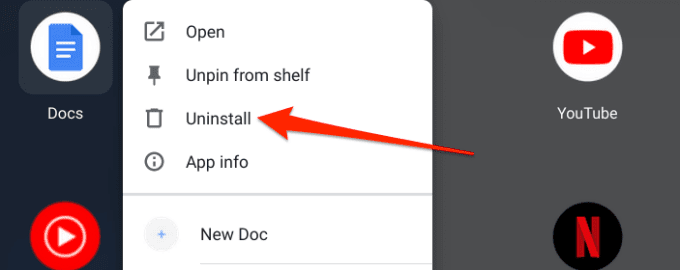
4. 확인 메시지에서 제거 를 클릭하여 앱을 삭제합니다.(Uninstall)
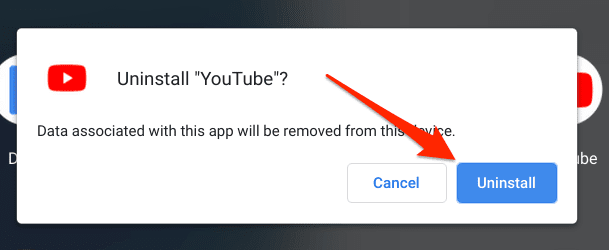
전문가 팁: (Pro Tip:)런처(Launcher) 에서 앱을 제거하는 더 빠른 방법 은 검색(Search) 버튼을 누르고 삭제할 앱 이름을 입력한 다음 앱을 마우스 오른쪽 버튼으로 클릭하거나 길게 누르고 제거(Uninstall ) (또는 Chrome에서 제거(Remove from Chrome) ) 를 선택하는 것입니다. .
3. 설정 메뉴에서
이것은 Chrome OS 기기에서 애플리케이션을 제거하는 또 다른 쉬운 방법입니다.
- 설정(Settings) > 앱(Apps) 으로 이동하고 앱 관리(Manage your apps) 를 선택 합니다 .

- 삭제하려는 앱을 선택하거나 검색 창을 사용하여 앱을 찾습니다.
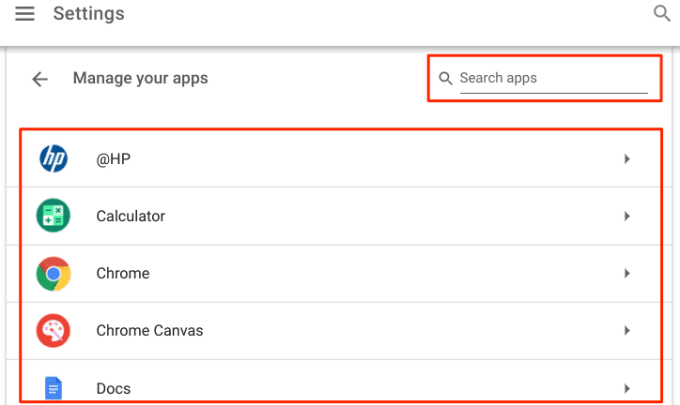
- 제거(Uninstall) 버튼을 클릭 하여 기기에서 앱을 제거합니다.
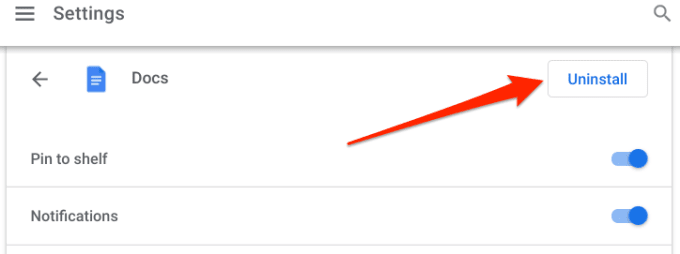
4. 플레이 스토어에서
Google Play 스토어 는 (Google Play Store)Chromebook 에서 앱을 제거하는 또 다른 방법 입니다 . Play 스토어 에서 (Play Store)Chromebook 앱 을 삭제하려면 아래 단계를 따르세요 .
1. Play 스토어(Play Store) 를 실행 하고 검색창에 삽입된 프로필 사진(profile picture) 을 누릅니다 .

2. 내 앱 및 게임(My apps & games) 을 선택 합니다.

3. 설치됨(Installed) 탭의 '이 기기에서' 섹션에서 크롬북에 설치된 애플리케이션을 찾을 수 있습니다. 삭제하려는 앱을 누르고 제거(Uninstall) 를 선택합니다 .

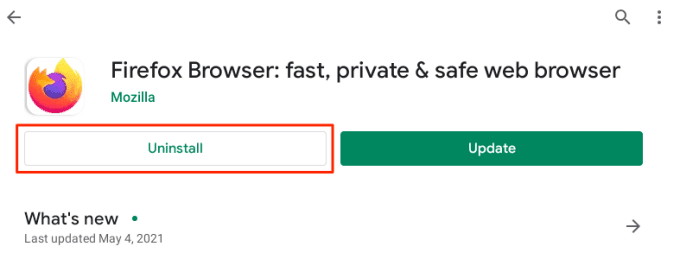
4. 확인 메시지에서 제거 를 선택하여 앱을 삭제합니다.(Uninstall)
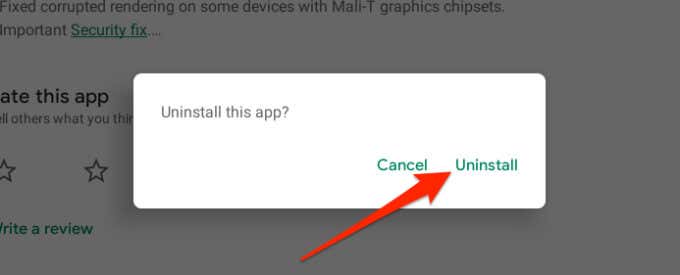
5. Android 기본 설정 메뉴 에서(Android Preferences Menu)
Chrome OS 설정(Chrome OS Settings) 메뉴 에 포함된 Android 환경 설정 메뉴가 있습니다(Android) . 이 메뉴는 Android 스마트폰 및 태블릿 에서 찾을 수 있는 설정 인터페이스의 복제본입니다. (Settings)Android 환경설정 메뉴 에서 Chromebook 의 앱을 삭제하는 방법은 다음과 같습니다 .
1. Chrome OS 설정 을 실행하고 (Settings)앱(Apps) > Google Play 스토어(Google Play Store) 로 이동하여 Android 기본 설정 관리(Manage Android preferences) 를 선택 합니다. 그러면 Android 설정(Android Settings) 메뉴의 스마트폰 버전/인터페이스가 시작됩니다.
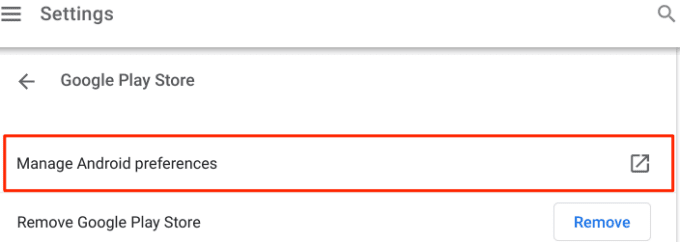
2. 앱 및 알림(Apps & notifications) 을 선택 합니다.

3. 모든 앱 보기 를(See all apps) 선택합니다 .

4. 삭제할 앱을 선택합니다.
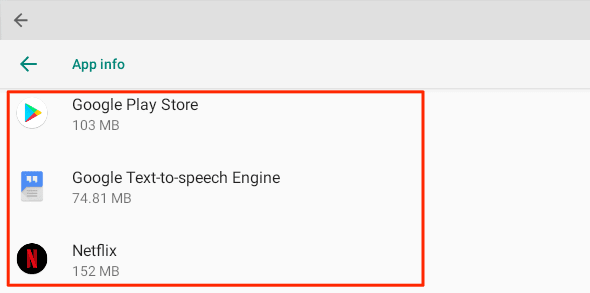
5. 제거(Uninstall) 버튼을 선택합니다.

6. 확인 을 선택하여 (OK)Chromebook 에서 앱을 제거합니다 .

6. 크롬북(Chromebook) 에서 리눅스 앱 삭제(Delete Linux Apps)
Linux 기반 Chromebook 앱(Linux-based Chromebook apps) 은 Android 기반 앱과 상당히 다릅니다. 설정(Settings) 메뉴, Android 환경 설정 메뉴 또는 Google Play 스토어 에서 (Google Play Store)Linux 앱을 삭제할 수 없습니다 .
- 대신 Chrome OS 실행기(Chrome OS Launcher) 를 열고 ( Shift + 검색(Search) 누름 ) Linux 앱(Linux apps) 폴더 를 탭 합니다.

- 삭제할 앱을 마우스 오른쪽 버튼으로 클릭 하고 (Right-click)제거(Uninstall) 를 선택 합니다 .

- (Linux)터미널 앱(Terminal app) 을 통해 Chromebook 에서 (Chromebooks)Linux 앱을 제거할 수도 있습니다 .
- Chrome OS 런처를 엽니다.
- Linux 앱(Linux apps) 폴더를 열고 터미널(Terminal) 을 선택합니다 .

- 터미널 창에 (Terminal)sudo apt-get remove 를 입력 하고 공백을 남겨두고 삭제할 앱 이름을 입력하고 Enter 키를 누릅니다 .
- 예를 들어 Firefox 의 (Firefox)Linux 버전 을 삭제하려면 sudo apt-get remove firefox-esr 을 입력하고 Enter 키(Enter) 를 누릅니다 .

- 터미널(Terminal) 에 앱을 삭제하면 Chromebook 에서 확보할 수 있는 공간이 표시됩니다 . 키보드에서 y(y) 를 누르고 Enter 키(Enter) 를 누릅니다 .

크롬북(Chromebook) 에서 확장 프로그램을 삭제하는 방법
설정(Settings) 메뉴, Play 스토어(Play Store) 라이브러리 또는 Android 환경 설정 메뉴 에서 앱 제거 옵션을 찾을 수 없다면 앱을 삭제할 수 없다는 의미입니다. 앱이 Chrome 웹 스토어 확장 프로그램(Chrome Web Store extension) 일 수도 있습니다.
Chromebook 에서 확장 프로그램을 삭제하려면 다음 단계를 따르세요.
- Chrome 웹 브라우저를 실행하고 오른쪽 상단의 점 3개 메뉴 아이콘을 선택합니다.
- 추가 도구(More tools) 를 선택하고 확장 을 선택합니다.(Extensions.)

- 삭제할 확장 프로그램을 찾아 제거(Remove) 를 탭 합니다.

- 팝업 에서 제거(Remove) 버튼을 탭 하여 Chromebook 에서 확장 프로그램을 삭제합니다 .
- 확장 프로그램을 삭제하는 또 다른 방법 은 주소 표시줄 옆에 있는 확장 프로그램 아이콘을 클릭하고 확장 프로그램 옆에 있는 점 3개 아이콘을 탭한 다음 (Extension icon)Chrome에서 제거 를(Remove from Chrome) 선택하는 것 입니다.

Chromebook 에서 (Chromebook)앱(Delete Apps) 을 삭제할 수 없습니까 ? 이 트릭을 시도하십시오(Try)
Chromebook(Chromebooks) 에서 앱을 제거하는 것은 간단하고 간단합니다. 그러나 앱을 삭제하는 데 문제가 발생하면 기기를 다시 시작하고 다시 시도하세요. Chromebook 의 전원(Power) 버튼과 새로고침(Refresh) 버튼을 눌러 빠르게 다시 시작하세요.
그래도 앱을 삭제할 수 없으면 Chromebook 을 최신 Chrome OS 버전으로 업데이트하고 다시 시도하세요. 설정(Settings) > Chrome OS 정보(About Chrome OS) 로 이동하고 업데이트 확인을(Check for updates) 선택 하여 Chromebook을 업데이트합니다.
주의 사항
원하는 만큼 앱을 삭제할 수 있지만 Chrome , Files , Web Store 등과 같은 내장 앱은 제거할 수 없습니다 . 또한 Chromebook 에서 앱을 삭제하면 앱 과 관련된 모든 데이터가 제거 된다는 점에 유의할 가치가 있습니다. .
Related posts
당신의 Android phone에 Delete Apps 4 Ways
어떻게 제거 또는 Delete Apps 당신의 Android Phone에
3D 터치로 인해 iPhone에서 앱을 삭제할 수 없습니까?
iPhone에서 앱을 삭제할 수 없습니까? 시도할 8가지 수정 사항
Chromebook을 두 번째 모니터로 사용하는 방법
Gmail에서 오래된 이메일만 삭제하는 방법
PC 소프트웨어를 자동으로 업데이트하는 방법
Android에서 앱을 SD 카드로 이동하는 방법
Chromebook에서 Skype를 사용하는 방법
Windows 11에서 Android 앱을 사이드로드하는 방법
크롬북에서 여유 공간을 확보하는 방법
Android에서 앱을 숨기는 방법
Windows에서 서비스를 삭제하거나 제거하는 4가지 방법
크롬북에서 파일을 압축하고 압축을 푸는 방법
김프 플러그인 설치: 방법 가이드
스마트폰 또는 태블릿에서 임시 파일 및 기타 정크를 삭제하는 방법
Chromebook용 Firefox를 설치하는 방법
Microsoft Store 앱을 제거하는 방법
동적 디스크를 기본 디스크로 변환하는 방법
라즈베리 파이를 업데이트하는 방법
